Sommige elementen van webpagina's veranderen van uiterlijk wanneer ze met de muis zweven - dit wordt standaard voor hen voorgeschreven door de instellingen van de HTML-taal (HyperText Markup Language - "Hypertext Markup Language"). Deze taal heeft tools waarmee u dezelfde instellingen voor andere pagina-elementen kunt wijzigen. Indien nodig kunt u hiervoor zowel CSS (Cascading Style Sheets) als de JavaScript-scripttaal aan de clientzijde gebruiken.
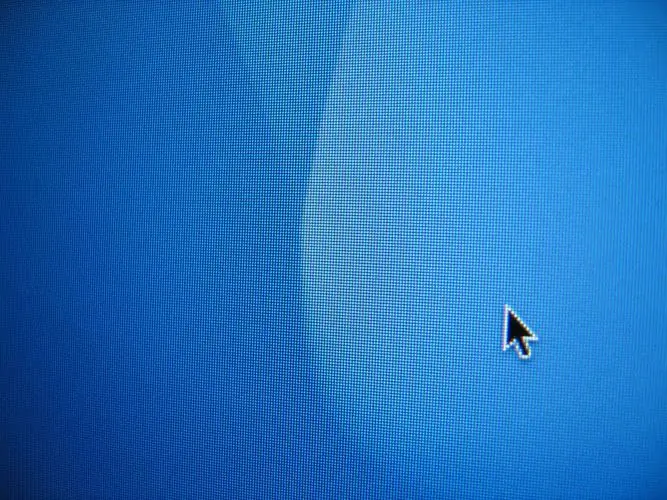
instructies:
Stap 1
Gebruik het stijlkenmerk om de cursorvariabele in de tag van het webpagina-object dat voor u van belang is in te stellen. De HTML-code van een invoertekstveld dat de browser van de bezoeker instrueert om het uiterlijk van de cursor op dezelfde manier te wijzigen als wanneer u over een link zweeft, kan bijvoorbeeld als volgt worden geschreven:
Stap 2
Selecteer de gewenste cursorweergave uit de lijst met geldige waarden voor de cursorparameter. In het voorbeeld dat in de vorige stap is getoond, wordt de waarde van de aanwijzer gebruikt - de waarde van de hand heeft precies hetzelfde effect. Naast deze twee waarden zijn de volgende opties voor het uiterlijk van de cursor beschikbaar: crosshair, e-resize, help, move, n-resize, ne-resize, nw-resize, progress, s-resize, se-resize, sw-formaat wijzigen, tekst, w-formaat wijzigen, wacht. Om de cursor er bijvoorbeeld uit te laten zien als een tweekoppige pijl van linksboven naar rechtsonder in het bovenstaande codevoorbeeld, gebruikt u nw-resize in plaats van de aanwijzer:
De letters voor de resize-waarde helpen om te bepalen in welke richting de pijl door deze waarde wordt geleid - ze komen, net als op een kompas, overeen met de aanduidingen van de windstreken. Zo staat nw voor noordwest (noordwest), s voor zuid (zuid), enz.
Stap 3
Gebruik de bestands-URL in plaats van de vooraf gedefinieerde waarden als u uw eigen cursorafbeelding in de oorspronkelijke cur-indeling heeft geüpload. Gebruik hiervoor de volgende syntaxis:
<input style = "cursor: url (https://someSite.ru/someCursor.cur) "/>
Als het bestand zich in dezelfde map met de pagina of in een submap bevindt, kunt u in plaats van een absoluut adres een relatief adres opgeven.
Stap 4
Gebruik het attribuut onmouseover als u het uiterlijk van de cursor wilt wijzigen met JavaScript. Bijvoorbeeld:
Deze code werkt precies zoals het voorbeeld in stap twee.






